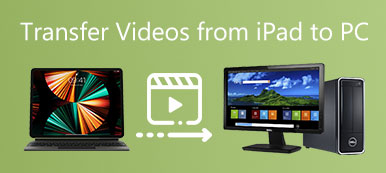Podczas przechwytywania niektórych dodatkowych części w filmie za pomocą iPhone'a, musisz przyciąć wideo na iPhonie, aby uzyskać satysfakcjonujący klip wideo. Aplikacja Zdjęcia zapewnia funkcję przycinania tylko dla zdjęć, których musisz użyć niektórych edytorów wideo, aby przyciąć filmy na iPhonie. Dowiedz się więcej o tym, jak używać domyślnej aplikacji iMovie do przycinania filmów na iPhonie z artykułu.
Filmy nagrane za pomocą iPhone'a, nawet w formacie HEIV, nie mają wysokiej rozdzielczości, podobnie jak nagrane aparatem cyfrowym. Jak zachować najlepszą jakość, gdy chcesz przyciąć filmy z iPhone'a? Możesz teraz uzyskać najlepszą odpowiedź z tego artykułu.
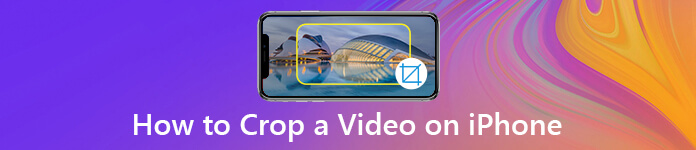
- Część 1. Dlaczego warto przyciąć wideo na iPhonie
- Część 2. Jak przyciąć wideo na iPhonie za pomocą iMovie
- Część 3. Najlepsza metoda przycinania wideo na iPhonie
- Część 4. Często zadawane pytania dotyczące przycinania wideo
Część 1. Dlaczego warto przyciąć wideo na iPhonie
Przycinanie wideo na iPhonie to nie tylko przydatna metoda usuwania niepotrzebnych obiektów lub osób z pliku wideo. Usuwa również tło obrazu, aby chronić prywatność, powiększyć określony temat w filmie, a nawet uzyskać odpowiedni współczynnik proporcji do udostępniania na Facebooku, Instagramie i innych stronach w mediach społecznościowych.
Istnieje jedno główne ograniczenie przyciętego wideo, które stanie się rozmyte lub pikselowane. Jak zachować najlepszą jakość wideo jest najważniejszym czynnikiem podczas kadrowania wideo z iPhone'a, zwłaszcza gdy musisz udostępnić przycięte filmy na stronach mediów społecznościowych? Możesz dowiedzieć się więcej o najlepszym urządzeniu do przycinania wideo dla iPhone'a, aby uzyskać satysfakcjonujący wynik.
Część 2. Jak przyciąć wideo na iPhonie za pomocą iMovie
iMovie na iOS to bezpłatna metoda przycinania wideo na iPhonie. W przeciwieństwie do innych edytorów wideo, możesz nie być w stanie zlokalizować funkcji przycinania wideo. Zamiast tego możesz użyć opcji „Ściągnij i powiększ wideo”, aby przyciąć rozmiar wideo na iPhonie.
Krok 1Uruchom iMovie na iOS na swoim iPhonie i przejdź do „Projektów” u góry ekranu. Jeśli nie możesz znaleźć aplikacji na swoim iPhonie, możesz pobrać program bezpłatnie z App Store.
Krok 2Kliknij ikonę „Plus”, wybierz opcję „Film” i kliknij „Utwórz film”, aby utworzyć nowy projekt. Następnie możesz zaimportować przechwycone wideo na iPhone'a do aplikacji iMovie.
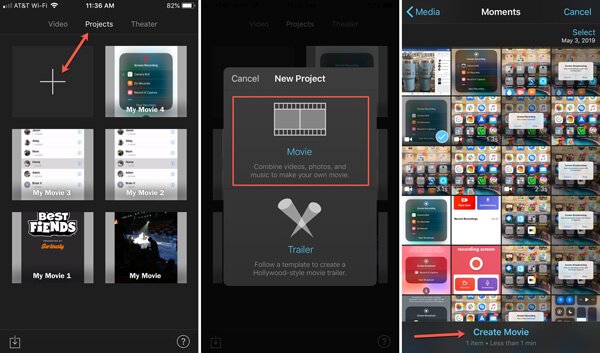
Krok 3Dotknij sekcji przycinania u dołu ekranu, aby wyświetlić ikonę „Pinch, aby powiększyć wideo”. Po dotknięciu ikony możesz ją zsuwać lub rozsuwać, aby dostosować wybór palcami.
Krok 4Możesz odpowiednio przyciąć wideo na iPhonie. Po zakończeniu całego procesu dotknij opcji „Gotowe”. Teraz możesz dalej przeglądać, zapisywać, udostępniać lub edytować wideo na iPhonie.
Wcześniej możesz dodawać inne efekty, takie jak ustawianie efektów przejścia, dodaj tekst do wideo za pomocą iMovie i więcej na iPhonie.
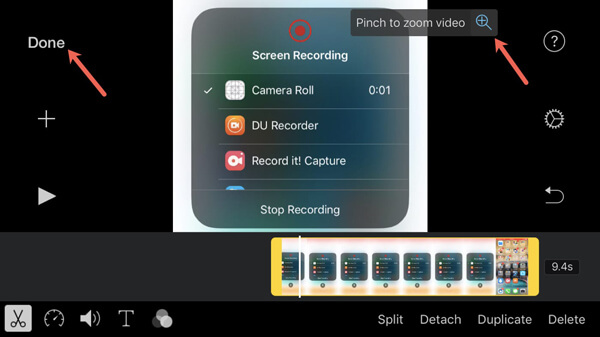
Część 3. Najlepsza metoda przycinania wideo na iPhonie
Czy możesz przyciąć wideo na iPhonie z oryginalną jakością wideo? Współczynnik proporcji i rozdzielczość wideo mogą nie być odpowiednie dla witryn przesyłania strumieniowego online. Aby uzyskać satysfakcjonujące wideo, należy przenieść filmy na komputer i przyciąć je za pomocą profesjonalnego edytora wideo. Oto szczegółowe procesy, które powinieneś znać.
Jak przesyłać filmy z iPhone'a na komputer
Apeaksoft iPhone Transfer to łatwa metoda przesyłania i zarządzania filmami, zdjęciami, wiadomościami, kontaktami i innymi danymi z iPhone'a na iTunes, PC, Mac i inne urządzenia z systemem iOS za pomocą jednego kliknięcia. Co więcej, możesz także skopiować przycięte filmy z powrotem do iPhone'a z komputera.
- Przesyłaj filmy, zdjęcia, wiadomości tekstowe, kontakty i więcej innych plików.
- Zachowaj oryginalną jakość wideo podczas przesyłania plików wideo.
- Wybierz żądane filmy, które chcesz przenieść z iPhone'a na komputer.
- Kompatybilny z najnowszym iPhonem 15/14/13/12/11/XS/XR/X z systemem iOS 17 lub starszym.
Krok 1Podłącz iPhone'a do komputera kablem USB
Pobierz i zainstaluj transfer wideo z iPhone'a. Uruchom program na swoim komputerze. Podłącz iPhone'a do komputera kablem USB i uruchom oprogramowanie. Jest w stanie automatycznie wykryć podłączony iPhone.

Krok 2Wyświetl podgląd i wybierz żądane filmy do przesłania
Przejdź do zakładki „Wideo” z menu po lewej stronie i wybierz żądane filmy, które chcesz przyciąć z różnych folderów. Następnie możesz zaznaczyć pola wyboru obok filmów, które chcesz przesłać.

Krok 3Przesyłaj filmy z iPhone'a na komputer
Wybierz przycisk „Eksportuj do” w górnym menu, w którym możesz wybrać opcję „Eksportuj do komputera”. W wyskakującym oknie dialogowym wybierz określony folder, aby zapisać filmy z iPhone'a i rozpocząć przesyłanie filmów.
W ten sposób możesz eksportować zapisane filmy iMovie na komputer. W przypadku projektów, które nie są zapisane w iMovie, należy przeczytać ten post na przenieś na Maca lub komputer z systemem Windows.

Jak przyciąć iPhone wideo na PC
Jeśli filmy zostały już przesłane do komputera, możesz przyciąć filmy iPhone'a na komputerze za pomocą profesjonalnego edytora wideo, aby dostosować proporcje i poprawić jakość wideo. Apeaksoft Video Converter Ultimate to wszechstronny program do przycinania wideo na iPhone'a, który pozwala z łatwością edytować i zarządzać filmami.
Apeaksoft Video Converter Ultimate
- Kadrowanie, przycinanie, odwracanie, obracanie, scalanie, znak wodny i edycja plików wideo.
- 4 różne parametry w celu optymalizacji i poprawy jakości wideo.
- Eksportuj przycięte wideo w innym formacie, urządzeniach i SNS.
- Przeglądaj i edytuj wideo w czasie rzeczywistym dzięki wbudowanemu odtwarzaczowi multimediów.
Krok 1Zaimportuj filmy z iPhone'a do programu
Pobierz i zainstaluj narzędzie do przycinania wideo, uruchom program na komputerze i kliknij przycisk „Dodaj plik” zaimportuj wszystkie filmy z iPhone'a, które chcesz edytować, do obszaru biblioteki.

Krok 2Przytnij niechcianą część filmu na iPhonie
Wybierz żądane wideo iPhone'a, kliknij menu „Edycja” i wybierz kartę „Przytnij”. Następnie możesz dostosować „Rozmiar obszaru przycinania”, „Położenie obszaru przycięcia”, „Tryb powiększenia” i inne, aby przyciąć wideo na iPhonie.
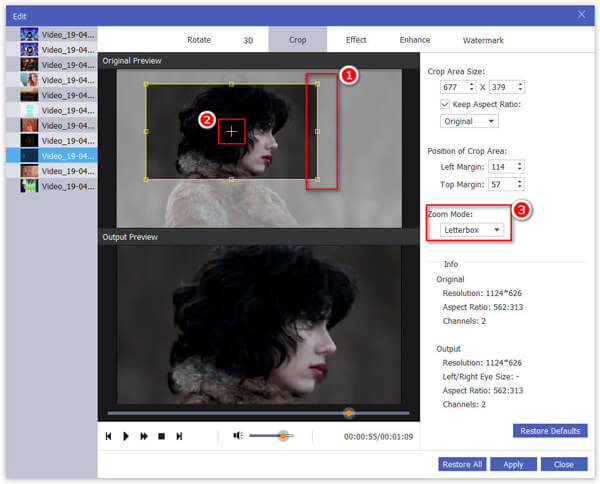
Krok 3Popraw jakość przyciętego wideo iPhone'a
Aby poprawić jakość wideo, wybierz opcję „Ulepsz”, możesz zwiększyć rozdzielczość, zoptymalizować jasność i kontrast, usunąć szum wideo i zredukować drżenie głosu, aby poprawić jakość wideo.

Krok 4Popraw proporcje i rozdzielczość wideo
Wybierz ikonę „Ustawienia”, za pomocą której możesz dostosować ustawienia wideo, takie jak Koder, Szybkość klatek, Rozdzielczość, Współczynnik proporcji, Szybkość transmisji wideo i inne parametry plików audio, aby uzyskać satysfakcjonujący wynik.
Następnie kliknij przycisk „Konwertuj”, aby rozpocząć przycinanie pliku wideo.
Oprócz funkcji przycinania i ulepszania obsługuje również obracanie wideo, przycinanie wideoi inne efekty edycji.

Część 4. Często zadawane pytania dotyczące przycinania wideo
Dlaczego nie mogę przyciąć filmu na moim iPhonie?
Nie wszystkie aplikacje do edycji wideo oferują ten sam zestaw funkcji, dlatego warto sprawdzić, czy aplikacja, której używasz, ma narzędzie do przycinania. Lub plik wideo, który próbujesz przyciąć, jest w formacie niezgodnym z aplikacją lub systemem operacyjnym iPhone'a. Możliwe jest również, że wystąpił tymczasowy problem lub błąd w aplikacji, z której korzystasz.
Czy przycinanie wideo obniża jakość?
Czasami przycięcie filmu może obniżyć jego jakość. Przycinając wideo, zasadniczo usuwasz część oryginalnej klatki wideo. Może to spowodować utratę rozdzielczości i szczegółów w przyciętym obszarze.
Dlaczego przycinanie wideo zwiększa rozmiar pliku?
Przycinając wideo, usuwasz określone części klatki wideo. Oznacza to, że pozostałe części wideo muszą zostać ponownie zakodowane. W procesie ponownego kodowania wideo może zostać skompresowane przy użyciu innego kodeka lub ustawień, co może skutkować większym rozmiarem pliku.
Jaka jest różnica między przycinaniem a zmianą rozmiaru?
Kadrowanie pozwala wybrać konkretny obszar obrazu i odrzucić resztę. Wynikowy obraz będzie miał inny współczynnik kształtu lub rozmiar niż oryginał. Zmiana rozmiaru polega na zmianie wymiarów całego obrazu. Nie usuwa żadnej części obrazu; po prostu dostosowuje swój całkowity rozmiar.
Jak przyciąć wideo na iPhonie bez aplikacji?
Możesz skorzystać z wbudowanej aplikacji Zdjęcia. Otwórz go na swoim iPhonie, znajdź i wybierz film, który chcesz przyciąć. Stuknij w Edytuj przycisk w prawym górnym rogu ekranu. W opcjach edycji na dole ekranu kliknij przycisk Plon Ikona. Wokół wideo zobaczysz prostokątną ramkę. Możesz dostosować rozmiar i położenie ramki, przeciągając jej rogi lub krawędzie.
Wnioski
W artykule opisano dwie często stosowane metody przycinania wideo na telefonie iPhone. iMovie to domyślna metoda przycinania wideo na iPhonie z ograniczonymi funkcjami. Aby przyciąć filmy iPhone'a na urządzenia i witryny społecznościowe, możesz przenieść filmy z iPhone'a na komputer i użyć profesjonalnych edytorów wideo, aby odpowiednio przyciąć filmy. Jeśli masz pytania dotyczące sposobu przycinania wideo na iPhonie, możesz udostępnić więcej szczegółów w komentarzach.